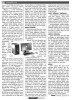হোম > কতটুকু ভালো আছে আপনার পিসি?
লেখক পরিচিতি
লেখকের নাম:
তাসনীম মাহ্মুদ
মোট লেখা:১২৭
লেখা সম্পর্কিত
পাবলিশ:
২০১১ - সেপ্টেম্বর
তথ্যসূত্র:
কমপিউটার জগৎ
লেখার ধরণ:
পিসি
তথ্যসূত্র:
ব্যবহারকারীর পাতা
ভাষা:
বাংলা
স্বত্ত্ব:
কমপিউটার জগৎ
কতটুকু ভালো আছে আপনার পিসি?
পিসি ভালো থাকার অর্থ কিভাবে বা কী করলে পিসি তার ক্ষমতা অনুযায়ী সেরা পারফরমেন্স দিতে পারে। কমপিউটারের যথাযথ পরিচর্যা না করলে কমপিউটার তার ক্ষমতা অনুযায়ী পারফরমেন্স দিতে পারবে না। নিয়মিতভাবে পিসিতে ইনস্টল হওয়া অপারেটিং সিস্টেমসহ বিভিন্ন অ্যাপ্লিকেশন আপডেট রাখার মাধ্যমে পিসিকে সবসময় সুস্থ রাখা যায়, যা আমরা এড়িয়ে যাই। যার ফলে পড়তে হয় বিভিন্ন ঝামেলায়। এজন্য অবশ্য দায়ী করা যায় ব্যবহারকারীর অসতর্কতা ও দায়িত্বহীনতাকে।
মাইক্রোসফট এবং অন্যান্য কোম্পানি যেসব আপডেট ভার্সন অবমুক্ত করে তার সাথে সঙ্গতি রেখে পিসিকে নিয়মিতভাবে আপডেট রাখা অত্যাবশ্যকীয় জরুরি কাজ, যা এক ভালো অভ্যাসও বটে।
সবচেয়ে গুরুত্বপূর্ণ বিষয় হলো, বিভিন্ন সফটওয়্যার কোম্পানি নিয়মিতভাবে তাদের সফটওয়্যারের ছোটখাটো ত্রুটিবিচ্যুতি দূর করে থাকে এবং যুক্ত করে নতুন নতুন ফিচার। ফলে ব্যবহারকারীর পক্ষে সফটওয়্যারে আপগ্রেডেশন হয়ে পরে অত্যাবশ্যকীয় এক কাজ। সুতরাং সফটওয়্যারের নতুন ভার্সন ইনস্টল ও আপগ্রেডের ক্ষেত্রে উদাসীন হলে ব্যবহারকারীকে যেমন বঞ্চিত হতে হবে নতুন সফটওয়্যারের ফিচারের সুবিধা থেকে, তেমনি মুখোমুখি হতে হবে হ্যাকারদের আক্রমণের। এসব অনাকাঙ্ক্ষিত ঝামেলা থেকে মুক্তি পাবার জন্য ব্যবহারকারীকে সবসময় অপারেটিং সিস্টেমসহ প্রয়োজনীয় সব অ্যাপ্লিকেশনকে আপডেট রাখতে হবে যে পিসিকে সবসময় সুস্থ রাখতে গুরুত্বপূর্ণ ভূমিকা পালন করবে। এগুরুত্ব উপলদ্ধিতে এবারের ব্যবহারকারীর পাতায় উপস্থাপন করা হয়েছে। বিভিন্ন ধরনের আপডেটের গুরুত্বের আলোকে পিসিকে নিরাপদ ও পিসির ক্ষমতা অনুযায়ী কার্যকর রাখার উপায় বা কৌশল দেখানো হয়েছে এ লেখায়।
উইন্ডোজের ক্ষমতা পরীক্ষা করা
যেকোনো জটিল সফটওয়্যারের মতো উইন্ডোজে রয়েছে স্পষ্টত অনাবিষ্কৃত বাগের শেয়ার। যদিও এগুলো অনাকাঙ্ক্ষিতভাবে কাজ করা ছাড়া তেমন কিছুই করে না, তাছাড়া অপারেটিং সিস্টেমের ভলনিয়ারেবিলিটি কাজে লাগিয়ে হ্যাকাররা তাদের স্বার্থ হাসিল করতে পারে খুব সহজেই।
লক্ষণীয়, মাইক্রোসফট যেকোনো বাগের প্রতি সবসময় সজাগ দৃষ্টি রাখে, বিশেষ করে যেগুলো তাদের সিস্টেমের নিরাপত্তার জন্য হুমকিস্বরূপ বা ভলনিয়ারেবল এবং এদের তীব্রতা অনুসারে কয়েকটি শ্রেণীতে ক্রমবিন্যাস করা হয়েছে। উদাহরণস্বরূপ- ক্রিটিক্যাল বাগ হলো সেটি যা তাৎক্ষণিকভাবে হুমকি প্রদর্শন করে এবং ব্যবহারকারীকে না জানিয়ে সুযোগের সদ্ব্যবহার করে। ‘low’ হিসেবে যে হুমকি আবির্ভূত হয়, তা তীব্রতা হিসেবে কম এবং তেমন মারাত্মক ধরনের নয়। সুতরাং যখন সম্ভাব্য কোনো নিরাপত্তাজনিত হুমকি আবিষ্কৃত হয়, তখন দুটি বিষয় ঘটে। প্রথমত মাইক্রোসফট প্রকাশ করে সিকিউরিটি বুলেটিন এবং দ্বিতীয়ত মাইক্রোসফট প্রকাশ করে ডাউনলোডযোগ্য আপডেট বা ‘প্যাচ’ যা সমস্যা ফিক্স বা সমাধান করে।

উইন্ডোজ ব্যবহারকারীরা অনলাইনে মাইক্রোসফটের সিকিউরিটি বুলেটিন ব্রাউজ করতে পারে এবং নোটিফিকেশন সার্ভিসের জন্য সাইনআপ করতে পারে, যা ব্যবহারকারীকে নতুন হুমকির ব্যাপারে সতর্ক করতে পারে। তবে বেশিরভাগ ব্যবহারকারী এ ধরনের তথ্যের ব্যাপারে তেমন উৎসাহী নন।
উইন্ডোজকেই ফিক্স করতে দিন
এ অংশটি মূলত উইন্ডোজ আপডেটসংশ্লিষ্ট। অপারেটিং সিস্টেম হিসেবে উইন্ডোজ এক্সপি যখন প্রথম আবির্ভূত হয়, তখনই এক্সপিকে এমনভাবে ডিজাইন করা হয়েছে যাতে স্বয়ংক্রিয়ভাবে আপডেট ডাউনলোড হয় এবং মাইক্রোসফটের প্রকাশ করা যেকোনো ফিক্স প্রয়োগ হয়।
বিভিন্নভাবে কাজ করার জন্য উইন্ডোজ আপডেটকে সেটআপ করা যায়। আর তাই হয়তো মাঝেমধ্যে বিভিন্ন ধরনের অভিযোগ শোনা যায়, যেমন- অবৈধ অনুপ্রবেশকারীর আক্রমণ বা পিসির বিরক্তিকর আচরণ সম্পর্কিত। আর এমনটি ঘটার কারণ হলো- পিসিকে এমনভাবে কনফিগার করা, যা ব্যবহারকারীর কাজের ধরনের সাথে সঙ্গতিপূর্ণ নয়। অবশ্য এ ধরনের সমস্যা খুব সহজেই ফিক্স করা যায়। এজন্য উইন্ডোজের সব ভার্সনে ব্যবহারকারীকে StartAll ProgramsWindows Update-এ ক্লিক করার মাধ্যমে উইন্ডোজ আপডেটে এক্সেস করতে হয়। এজন্য ইন্টারনেট এক্সেসের সুবিধা থাকতে হবে, যাতে প্রয়োজনীয় পরিবর্তনগুলো করা যায়। এ কাজটি উইন্ডোজ ভিস্তা ও উইন্ডোজ ৭-এ করতে চাইলে Windows Update-এ ক্লিক করলে একটি ডায়ালগবক্স আবির্ভূত হবে, যেখানে প্রয়োজনীয় পরিবর্তনগুলো করা যায়- এমনকি অফ লাইনেও।
উইন্ডোজের সব ভার্সনে আপডেটের চারটি অপশন রয়েছে, যার মাধ্যমে নিয়ন্ত্রণ করা যায় এর কাজের ধারাকে। এটি পরীক্ষা করে দেখতে চাইলে উইন্ডোজ এক্সপিতে Windows Update চালু করুন এবং যখন ওয়েবসাইট ওপেন হবে তখন ডান দিকের লিঙ্ক থেকে ‘Pick a time to install updates’ গেছে নিন।
যদি এ লিঙ্ক প্রদর্শিত না হয়, তাহলে বুঝতে হবে উইন্ডোজ অটোমেটিক ফিচার ডিজ্যাবল অবস্থায় রয়েছে। এ সমস্যা ফিক্স করার জন্য ‘Turn on Automatic Updates’ বাটনে ক্লিক করুন এবং এরপর আগে উল্লিখিত লিঙ্কে ক্লিক করুন। এরপর আবির্ভূত ডায়ালগবক্সের ‘More Option’ বাটনে ক্লিক করুন। উইন্ডোজ ৭ ও ভিস্তার ক্ষেত্রে Windows Update ডায়ালগবক্সের Change settings লিঙ্কে ক্লিক করুন।
Automatic Updates ডায়ালগবক্স চারটি অপশন অফার করে, যা এক্সেস করা যায় উইন্ডোজ ৭ ও ভিস্তার ক্ষেত্রে ড্রপডাউন মেনুর মাধ্যমে। এসব অপশনের মধ্যে প্রথমটি হলো ‘Install updates automatically’ বা এক্সপির ক্ষেত্রে ‘Automatic’ অপশন। যখন পিসি অনলাইনে যুক্ত থাকে, তখন এই অপশন বেছে নিলে Windows Update স্বয়ংক্রিয়ভাবে শনাক্ত হয়ে আপডেট ডাউনলোড করে নেয় ব্যবহারকারীকে কোনো রকম বিরক্ত না করেই।
আপনার বেছে নেয়া সিডিউল অনুযায়ী আপডেট ইনস্টল হয়- ধরুন, প্রতিদিন বিকেল ৩টা। তবে মনে রাখতে হবে এসময় প্রতিদিন পিসি অন থাকতে হবে। এক্ষেত্রে ভালো হয়, এমন একটা সময় বেছে নেয়া, যখন পিসি তেমনভাবে ব্যবহার হয় না। আপনি ইচ্ছে করলে নির্দিষ্ট কোনো দিনে আপডেটকে ইনস্টল করার জন্য সেট করতে পারেন। এতে উইন্ডোজ আপডেটের জন্য ধারাবাহিকতা ভঙ্গের মাত্রা কমবে ঠিকই, তবে এতে নিরাপত্তার ঝুঁকির মাত্রাও বেড়ে যাবে কিছুটা।
রিস্টার্ট করার সময়
মাইক্রোসফট সবসময় পুরোপুরি স্বয়ংক্রিয় আপডেটকে অনুমোদন করে। এতে কিছু সমস্যা দেখা হয়, কেননা কিছু কিছু আপডেটের জন্য পিসিকে রিস্টার্ট করতে হয়। এ সময় যদি কোনো কিছু ইনস্টল করতে থাকেন, তাহলে তা প্রভাবিত হবে এবং একটি প্রম্পট প্রদর্শিত হবে।
এক্সপিতে এই মেসেজ প্রতি ১০ মিনিটে পপ-আপ করবে। উইন্ডোজ ৭ ও ভিস্তার ক্ষেত্রে এই রিস্টার্ট রিকোয়েস্টকে একসাথে এক ঘণ্টার জন্য বা চার ঘণ্টার জন্য মুলতবি করা যায়। প্রম্পটকে এড়িয়ে যেতে পারেন, কেননা উইন্ডোজ স্বয়ংক্রিয়ভাবে রিস্টার্ট হবে। এই প্রসেসে আনসেভ ডাটা হারিয়ে যাওয়ার সম্ভাবনা বেশি।
উইন্ডোজ আপডেটকে এক যন্ত্রণাদায়ক কাজ হিসেবে অনেকেই বিবেচনা করেন। উইন্ডোজ আপডেটের ক্ষেত্রে রিস্টার্ট ‘reminders’ সাধারণত চলমান কোনো কাজকে ব্যাঘাত ঘটায়, যার কারণে ব্যবহারকারীরা এই টুল ব্যবহারে তেমন উৎসাহ বোধ করেন না। শুধু তাই নয়, অনেকেই Turn off Automatic Updates অপশনকে বেছে নেন, যা মোটেও ভালো অভ্যাস নয়। তাই এ ধরনের ব্যবহারকারীদের উচিত ‘Downdoad updates for me but let me choose when to install them’ অপশন বেছে নেয়া। এর ফলে আপডেট ইনস্টল করার জন্য অপেক্ষা করবে এবং আপনার নির্দেশ ছাড়া পিসি রিস্টার্ট হবে না।
‘Notify me but don’t automatically install them’ অপশন আরেক ধাপ এগিয়ে রয়েছে। এই অপশন মাঝেমধ্যে তাগাদা দেবে আপডেট ডাউনলোড ও ইনস্টল করার জন্য।
উপযুক্ত আপডেট
Windows Update ডাউনলোড করে শুধু সেই সব আপডেট, যেগুলোকে মাইক্রোসফট ‘inportant’ হিসেবে লেবেল করেছে। এ লেখায় ইতোপূর্বে উল্লিখিত সিকিউরিটি বুলেটিনে নিরাপত্তাজনিত ঝুঁকির মাত্রা low থেকে শুরু করে ‘critical’ পর্যন্ত সব কিছুই এই আপডেটে সম্পৃক্ত থাকে। যেগুলো ‘recommended’ হিসেবে চিহ্নিত করা হয় সেগুলো ডাউনলোড হয় না।
উইন্ডোজ ৭ ও ভিস্তা ব্যবহারকারীরা পরস্পরবিরোধী উপায়ের মধ্যে যেকোনো একটি বেছে নিতে পারেন ‘Change settings’ অপশনের মাধ্যমে। তবে উইন্ডোজ আপডেট ডায়ালগবক্সের ‘Optional updates’ লিঙ্কে ক্লিক করে অন্যান্য আপডেট ভিউ করতে পারেন। উইন্ডোজ এক্সপি ব্যবহারকারীরা একই তথ্য দেখতে পারেন উইন্ডোজ আপডেট ওয়েব পেজের custom বাটনে ক্লিক করার মাধ্যমে।
অগ্রাধিকার ভিত্তিতে উইন্ডোজ আপডেটের লিস্ট প্রদর্শন করে ক্যাটাগরি হিসেবে যেমন উইন্ডোজ ৭ ও ভিস্তায় Important এবং Optional এবং এক্সপির ক্ষেত্রে High Priority, Software, Optional এবং Hardware, Optional সব ভার্সনের ক্ষেত্রে কাঙ্ক্ষিত আপডেট ইনস্টল করার জন্য সম্পূর্ণ লিস্ট ব্রাউজ করতে হবে। লক্ষণীয় important/high priority আপডেট সবসময় স্বয়ংক্রিয়ভাবে সিলেক্ট করা থাকে।
উপরন্তু important এবং optional updates অপশন অপারেটিং সিস্টেমে মাইক্রোসফটের অন্য অ্যাপ্লিকেশনগুলো ভালো অবস্থায় রাখে, যেখানে Office অ্যাপ্লিকেশন সম্পৃক্ত থাকে। এক্সপির ক্ষেত্রে এই অপশন দেখায় উইন্ডোজ আপডেটের ডান দিকে ‘Upgrade to Microsoft Update’ হেডিংয়ে।
ভিস্তায় এটি আবির্ভূত হয় উইন্ডোজ আপডেটের নিচে। পাশে ‘Find out more about free software from Microsoft Update’ লেবেল করা ডায়ালগবক্সে ‘Find out more’ লিঙ্ক রয়েছে। উইন্ডোজ ৭-এ এটি একই জায়গায় থাকলেও তা থাকে ‘click here for details’ লিঙ্ক হিসেবে।
সবক্ষেত্রে এই লিঙ্কে ক্লিক করলে শুরু হয় সম্প্রসারিত মাইক্রোসফট আপডেট টুলের জন্য একটি সংক্ষিপ্ত সেটআপ প্রসেস, যদিও উইন্ডোজের প্রতিটি ভার্সনে এটি দেখতে ভিন্ন হলেও স্টেপগুলো প্রায় একই ধরনের। উইন্ডোজ এক্সপি ব্যবহারকারীদেরকে ইন্টারনেট এক্সপ্লোরার অ্যাড-অন ইনস্টল করতে হবে, যেহেতু এক্সপি ভার্সনের সার্ভিস রান করে ওয়েব ব্রাউজারে।
এটি সেটআপ করার পর মাইক্রোসফট আপডেট তখন হবে উইন্ডোজের আপডেট এবং অ্যাপ্লিকেশন আপডেট আবির্ভূত হবে important এবং optional update সেটের অন্তর্গত, যা ইতোপূর্বে উল্লেখ করা হয়েছে। এখানে আপনি পাবেন optional updates-এর লিস্ট।
মাইক্রোসফট মাঝেমধ্যে উইন্ডোজ বাগে একটি দীর্ঘ লিস্ট ফিক্স করে এবং নিরাপত্তাজনিত সমস্যার সমাধানও করে এবং সার্ভিস প্যাক হিসেবে অবমুক্ত করে যা ব্যবহারকারীকে শত শত বিভিন্ন ধরনের আপডেট ডাউনলোড ও পরে উইন্ডোজ রি-ইনস্টল করার ঝামেলা থেকে রক্ষা করে। এগুলো সচরাচর যুক্ত করে নতুন অপারেটিং সিস্টেম ফিচার। এক্সপি সার্ভিস প্যাক ২-এ যুক্ত করে কিছু গুরুত্বপূর্ণ সিকিউরিটি ফিচার। পক্ষান্তরে উইন্ডোজ ভিস্তার সার্ভিস প্যাক ১-এর উদ্দেশ্য হলো এই অপারেটিং সিস্টেম অবমুক্ত হওয়ার পর থেকে যেসব অভিযোগ ব্যাপকভাবে বিস্তৃতি লাভ করেছিল সেগুলোকে অ্যাড্রেস করা। লক্ষণীয়, উইন্ডোজ আপডেটের মাধ্যমে সবসময় সার্ভিস প্যাক পাওয়া যায়, তবে সেগুলোকে আলাদাভাবে ডাউনলোড বা ইনস্টল করে সেভ করতে হয়। এ কাজটি করা সব ব্যবহারকারীর উচিত, বিশেষ করে যারা যখন-তখন উইন্ডোজ রি-ইনস্টল করার কাজে অভিজ্ঞ।
ব্রাউজার সিকিউরিটি
পিসিকে ভালো অবস্থায় রাখার জন্য সবচেয়ে গুরুত্বপূর্ণ টুল হলো উইন্ডোজ আপডেট। ধরুন, আপনার পিসিতে মাইক্রোসফট অ্যাপ্লিকেশন ছাড়াও অন্যান্য অ্যাপ্লিকেশন ইনস্টল করা আছে। এমন অবস্থায় আপনার দরকার আরো কিছু বাড়তি কাজ। এক্ষেত্রে সবচেয়ে বেশি গুরুত্ব দিতে হবে ওয়েব ব্রাউজারকে।
ইন্টারনেটে পিসির সাথে ইন্টারেকশনের জন্য সবচেয়ে বেশি তথ্যের ভিত্তি প্রদান করে ওয়েব ব্রাউজার। সুতরাং ওয়েব ব্রাউজারকে সবসময় আপডেট রাখা উচিত। এর ফলে নিরাপত্তাজনিত যেকোনো সমস্যা খুব সহজেই আবির্ভূত হতে পারে, যা খুব তাড়াতাড়ি ক্ষতিকর সফটওয়্যার দিয়ে ওয়েবপেজকে আক্রান্ত করতে পারে।
কোন ব্রাউজার ব্যবহার করছেন তা বিবেচ্য নয়, বরং বিবেচনায় আনা উচিত আপনি যে ব্রাউজার ব্যবহার করছেন তা সর্বশেষ ভার্সনের কিনা। অর্থাৎ ব্রাউজার হিসেবে ইন্টারনেট এক্সপ্লোরার ৯, ফায়ারফক্স ৪, গুগল ক্রোম ১২, সাফারি ৫ এবং অপেরা ১১-এর মধ্যে যেকোনো একটি ব্যবহার করতে পারেন। যদি উপরে উল্লিখিত ব্রাউজারে পুরনো ভার্সন ব্যবহার করে থাকেন, তাহলে একদিকে যেমন নতুন নতুন ফিচার থেকে বঞ্চিত হবেন, তেমনই নিরাপত্তাজনিত ঝুঁকির মধ্যে পড়ার সম্ভাবনাও বেড়ে যাবে অনেক বেশি।
উইন্ডোজ আপডেট ইন্টারনেট এক্সপ্লোরারকে আপডেট রাখার ব্যাপারে বেশ যত্নশীল, তবে অন্য কোনো ব্রাউজারের সর্বশেষ ভার্সন পিসিতে ইনস্টল থাকলে আপনাকে মাঝেমধ্যে মধ্যবর্তী সময়ে আপডেট ও বাগ ফিক্স করতে হবে। গুগল ক্রোম ১২, ফায়ারফক্স ৪ এবং অপেরা ১১ প্রভৃতি ব্রাউজার স্বয়ংক্রিয়ভাবে চেক করে দেখে এবং নিজেদের আপডেট ইনস্টল করে। তবে আপডেটের কার্যকারিতার জন্য সাফারি নিজে নিজে আপডেট হয় না, তবে অ্যাপল সফটওয়্যার আপডেট টুলের সাথে এর আপডেট পাবেন। যদি সাফারি ইনস্টলেশনের সময় ‘Automatically update safari’ অপশন এনাবল থাকে, তাহলে এই আপডেট স্বয়ংক্রিয়ভাবে আপডেট রান করবে। অন্যথায় আপনাকে মাঝেমধ্যে উইন্ডোজ স্টার্ট মেনু থেকে All ProgramApple Software Update ম্যানুয়ালি সিলেক্ট করতে হবে। ক্যুইকটাইমে আইটিউন ইনস্টল করা থাকলে তাও আপডেট হয়ে যাবে।
অন্যান্য অ্যাপ্লিকেশন স্বয়ংক্রিয়করণ
অন্যান্য অ্যাপ্লিকেশন আপডেটের ব্যাপারটিও একই কারণে গুরুত্বপূর্ণ। কোনো কোনো অ্যাপ্লিকেশন স্বয়ংক্রিয়ভাবে আপডেট হয়, যেগুলো স্বয়ংক্রিয়ভাবে আপডেট হয় না সেগুলোর জন্য দরকার ম্যানুয়ালি আপডেট করা, যা সাধারণত করা হয় তাদের Help মেনু থেকে।
কিছু কিছু অ্যাপ্লিকেশন সম্পূর্ণরূপে অফলাইন, যেমন- ইমেজ এডিটিং, প্রোগ্রাম। এসব প্রোগ্রাম সিকিউরিটির বিষয়টিকে তেমন গুরুত্ব দেয়া হয় না। ফলে এসব প্রোগ্রাম হয়ে ওঠে সিস্টেম ক্র্যাশের প্রবণ বা এমনভাবে আচরণ করে যাতে আপডেট অপরিহার্য হয়ে পড়ে।
ম্যালিশাস সফটওয়্যার
প্রত্যেক পিসিতে ইনস্টল থাকা উচিত বিশ্বস্ত অ্যান্টিভাইরাস বা অ্যান্টিস্পাইওয়্যার প্রোগ্রাম। বিস্ময়কর, সর্বশেষ ভার্সনের অ্যান্টিভাইরাস প্রোগ্রাম দিয়ে আপডেটের বিষয় অনেকেই তেমন গুরুত্ব দেন না। সিকিউরিটি প্রোগ্রামের থ্রেড ডাটাবেজ যেন সবসময় আপডেট থাকে সে ব্যাপারে ব্যবহারকারীকে নিশ্চিত থাকতে হবে। এর ফলে অ্যান্টিভাইরাস প্রোগ্রাম ডাউনলোড করে সর্বশেষ ইনফরমেশন এবং ভালোমানের অ্যান্টিম্যালিশাস সফটওয়্যার প্রোগ্রাম সবসময় ব্যবহারকারীকে সতর্ক করে দেয় আপডেট ভার্সন ডাউনলোড করার জন্য, যদিও সেগুলো ম্যানুয়ালি করতে হয়।
পিসির সুস্বাস্থ্যের জন্য সিকিউরিটি টুল নিয়মিতভাবে ব্যবহার করা উচিত। ভাইরাস ও স্পাইওয়্যারের জন্য নিয়মিতভাবে কমপিউটারকে স্ক্যান করা উচতি সপ্তাহে অন্তত একবার। কেননা অ্যান্টিভাইরাস প্রোগ্রাম সবসময় ব্যাকগ্রাউন্ডে রান করতে থাকে।
ড্রাইভার
পিসির সুস্বাস্থ্যের জন্য কখনো কখনো ড্রাইভারের প্রতিও মনোযোগী হতে হয়। ড্রাইভার ছোট এক প্রোগ্রাম হলেও এটি উইন্ডোজকে সহায়তা দেয় পিসির সব অংশের সাথে যথাযথভাবে কাজ করার ক্ষেত্রে। সাধারণত হার্ডওয়্যার স্বাভাবিকভাবে কাজ করে। সুতরাং ড্রাইভার নিয়ে শঙ্কিত থাকার কোনো কারণ নেই এবং উইন্ডোজ আপডেট ডিফল্ট ড্রাইভারের জন্য প্রয়োজনীয় আপডেট দেয়া।
যদি আপনি কোনো ডিভাইসের জন্য ম্যানুফ্যাকচারার সফটওয়্যার ইনস্টল করেন, তাহলে আপডেট ড্রাইভার পিসির পারফরমেন্স বাড়ানোর জন্য বা স্ট্যাবিলিটি উন্নত করার জন্য যুক্ত করতে পারে নতুন ফিচার। এটি গ্রাফিক্স কার্ড এবং প্রিন্টার ড্রাইভারের জন্য বিশেষভাবে দরকার। এমন অবস্থায় বিশেষ কোনো উপদেশ বা কাজের জন্য ম্যানুফ্যাকচারের ওয়েবসাইটে মাঝেমধ্যে ভিজিট করতে হবে। এর ফলে আপনি পেতে পারেন আপডেট ড্রাইভার।
কজ ওয়েব
ফিডব্যাক : mahmood_sw@yahoo.com
মাইক্রোসফট এবং অন্যান্য কোম্পানি যেসব আপডেট ভার্সন অবমুক্ত করে তার সাথে সঙ্গতি রেখে পিসিকে নিয়মিতভাবে আপডেট রাখা অত্যাবশ্যকীয় জরুরি কাজ, যা এক ভালো অভ্যাসও বটে।
সবচেয়ে গুরুত্বপূর্ণ বিষয় হলো, বিভিন্ন সফটওয়্যার কোম্পানি নিয়মিতভাবে তাদের সফটওয়্যারের ছোটখাটো ত্রুটিবিচ্যুতি দূর করে থাকে এবং যুক্ত করে নতুন নতুন ফিচার। ফলে ব্যবহারকারীর পক্ষে সফটওয়্যারে আপগ্রেডেশন হয়ে পরে অত্যাবশ্যকীয় এক কাজ। সুতরাং সফটওয়্যারের নতুন ভার্সন ইনস্টল ও আপগ্রেডের ক্ষেত্রে উদাসীন হলে ব্যবহারকারীকে যেমন বঞ্চিত হতে হবে নতুন সফটওয়্যারের ফিচারের সুবিধা থেকে, তেমনি মুখোমুখি হতে হবে হ্যাকারদের আক্রমণের। এসব অনাকাঙ্ক্ষিত ঝামেলা থেকে মুক্তি পাবার জন্য ব্যবহারকারীকে সবসময় অপারেটিং সিস্টেমসহ প্রয়োজনীয় সব অ্যাপ্লিকেশনকে আপডেট রাখতে হবে যে পিসিকে সবসময় সুস্থ রাখতে গুরুত্বপূর্ণ ভূমিকা পালন করবে। এগুরুত্ব উপলদ্ধিতে এবারের ব্যবহারকারীর পাতায় উপস্থাপন করা হয়েছে। বিভিন্ন ধরনের আপডেটের গুরুত্বের আলোকে পিসিকে নিরাপদ ও পিসির ক্ষমতা অনুযায়ী কার্যকর রাখার উপায় বা কৌশল দেখানো হয়েছে এ লেখায়।
উইন্ডোজের ক্ষমতা পরীক্ষা করা
যেকোনো জটিল সফটওয়্যারের মতো উইন্ডোজে রয়েছে স্পষ্টত অনাবিষ্কৃত বাগের শেয়ার। যদিও এগুলো অনাকাঙ্ক্ষিতভাবে কাজ করা ছাড়া তেমন কিছুই করে না, তাছাড়া অপারেটিং সিস্টেমের ভলনিয়ারেবিলিটি কাজে লাগিয়ে হ্যাকাররা তাদের স্বার্থ হাসিল করতে পারে খুব সহজেই।
লক্ষণীয়, মাইক্রোসফট যেকোনো বাগের প্রতি সবসময় সজাগ দৃষ্টি রাখে, বিশেষ করে যেগুলো তাদের সিস্টেমের নিরাপত্তার জন্য হুমকিস্বরূপ বা ভলনিয়ারেবল এবং এদের তীব্রতা অনুসারে কয়েকটি শ্রেণীতে ক্রমবিন্যাস করা হয়েছে। উদাহরণস্বরূপ- ক্রিটিক্যাল বাগ হলো সেটি যা তাৎক্ষণিকভাবে হুমকি প্রদর্শন করে এবং ব্যবহারকারীকে না জানিয়ে সুযোগের সদ্ব্যবহার করে। ‘low’ হিসেবে যে হুমকি আবির্ভূত হয়, তা তীব্রতা হিসেবে কম এবং তেমন মারাত্মক ধরনের নয়। সুতরাং যখন সম্ভাব্য কোনো নিরাপত্তাজনিত হুমকি আবিষ্কৃত হয়, তখন দুটি বিষয় ঘটে। প্রথমত মাইক্রোসফট প্রকাশ করে সিকিউরিটি বুলেটিন এবং দ্বিতীয়ত মাইক্রোসফট প্রকাশ করে ডাউনলোডযোগ্য আপডেট বা ‘প্যাচ’ যা সমস্যা ফিক্স বা সমাধান করে।

উইন্ডোজ ব্যবহারকারীরা অনলাইনে মাইক্রোসফটের সিকিউরিটি বুলেটিন ব্রাউজ করতে পারে এবং নোটিফিকেশন সার্ভিসের জন্য সাইনআপ করতে পারে, যা ব্যবহারকারীকে নতুন হুমকির ব্যাপারে সতর্ক করতে পারে। তবে বেশিরভাগ ব্যবহারকারী এ ধরনের তথ্যের ব্যাপারে তেমন উৎসাহী নন।
উইন্ডোজকেই ফিক্স করতে দিন
এ অংশটি মূলত উইন্ডোজ আপডেটসংশ্লিষ্ট। অপারেটিং সিস্টেম হিসেবে উইন্ডোজ এক্সপি যখন প্রথম আবির্ভূত হয়, তখনই এক্সপিকে এমনভাবে ডিজাইন করা হয়েছে যাতে স্বয়ংক্রিয়ভাবে আপডেট ডাউনলোড হয় এবং মাইক্রোসফটের প্রকাশ করা যেকোনো ফিক্স প্রয়োগ হয়।
বিভিন্নভাবে কাজ করার জন্য উইন্ডোজ আপডেটকে সেটআপ করা যায়। আর তাই হয়তো মাঝেমধ্যে বিভিন্ন ধরনের অভিযোগ শোনা যায়, যেমন- অবৈধ অনুপ্রবেশকারীর আক্রমণ বা পিসির বিরক্তিকর আচরণ সম্পর্কিত। আর এমনটি ঘটার কারণ হলো- পিসিকে এমনভাবে কনফিগার করা, যা ব্যবহারকারীর কাজের ধরনের সাথে সঙ্গতিপূর্ণ নয়। অবশ্য এ ধরনের সমস্যা খুব সহজেই ফিক্স করা যায়। এজন্য উইন্ডোজের সব ভার্সনে ব্যবহারকারীকে StartAll ProgramsWindows Update-এ ক্লিক করার মাধ্যমে উইন্ডোজ আপডেটে এক্সেস করতে হয়। এজন্য ইন্টারনেট এক্সেসের সুবিধা থাকতে হবে, যাতে প্রয়োজনীয় পরিবর্তনগুলো করা যায়। এ কাজটি উইন্ডোজ ভিস্তা ও উইন্ডোজ ৭-এ করতে চাইলে Windows Update-এ ক্লিক করলে একটি ডায়ালগবক্স আবির্ভূত হবে, যেখানে প্রয়োজনীয় পরিবর্তনগুলো করা যায়- এমনকি অফ লাইনেও।
উইন্ডোজের সব ভার্সনে আপডেটের চারটি অপশন রয়েছে, যার মাধ্যমে নিয়ন্ত্রণ করা যায় এর কাজের ধারাকে। এটি পরীক্ষা করে দেখতে চাইলে উইন্ডোজ এক্সপিতে Windows Update চালু করুন এবং যখন ওয়েবসাইট ওপেন হবে তখন ডান দিকের লিঙ্ক থেকে ‘Pick a time to install updates’ গেছে নিন।
যদি এ লিঙ্ক প্রদর্শিত না হয়, তাহলে বুঝতে হবে উইন্ডোজ অটোমেটিক ফিচার ডিজ্যাবল অবস্থায় রয়েছে। এ সমস্যা ফিক্স করার জন্য ‘Turn on Automatic Updates’ বাটনে ক্লিক করুন এবং এরপর আগে উল্লিখিত লিঙ্কে ক্লিক করুন। এরপর আবির্ভূত ডায়ালগবক্সের ‘More Option’ বাটনে ক্লিক করুন। উইন্ডোজ ৭ ও ভিস্তার ক্ষেত্রে Windows Update ডায়ালগবক্সের Change settings লিঙ্কে ক্লিক করুন।
Automatic Updates ডায়ালগবক্স চারটি অপশন অফার করে, যা এক্সেস করা যায় উইন্ডোজ ৭ ও ভিস্তার ক্ষেত্রে ড্রপডাউন মেনুর মাধ্যমে। এসব অপশনের মধ্যে প্রথমটি হলো ‘Install updates automatically’ বা এক্সপির ক্ষেত্রে ‘Automatic’ অপশন। যখন পিসি অনলাইনে যুক্ত থাকে, তখন এই অপশন বেছে নিলে Windows Update স্বয়ংক্রিয়ভাবে শনাক্ত হয়ে আপডেট ডাউনলোড করে নেয় ব্যবহারকারীকে কোনো রকম বিরক্ত না করেই।
আপনার বেছে নেয়া সিডিউল অনুযায়ী আপডেট ইনস্টল হয়- ধরুন, প্রতিদিন বিকেল ৩টা। তবে মনে রাখতে হবে এসময় প্রতিদিন পিসি অন থাকতে হবে। এক্ষেত্রে ভালো হয়, এমন একটা সময় বেছে নেয়া, যখন পিসি তেমনভাবে ব্যবহার হয় না। আপনি ইচ্ছে করলে নির্দিষ্ট কোনো দিনে আপডেটকে ইনস্টল করার জন্য সেট করতে পারেন। এতে উইন্ডোজ আপডেটের জন্য ধারাবাহিকতা ভঙ্গের মাত্রা কমবে ঠিকই, তবে এতে নিরাপত্তার ঝুঁকির মাত্রাও বেড়ে যাবে কিছুটা।
রিস্টার্ট করার সময়
মাইক্রোসফট সবসময় পুরোপুরি স্বয়ংক্রিয় আপডেটকে অনুমোদন করে। এতে কিছু সমস্যা দেখা হয়, কেননা কিছু কিছু আপডেটের জন্য পিসিকে রিস্টার্ট করতে হয়। এ সময় যদি কোনো কিছু ইনস্টল করতে থাকেন, তাহলে তা প্রভাবিত হবে এবং একটি প্রম্পট প্রদর্শিত হবে।
এক্সপিতে এই মেসেজ প্রতি ১০ মিনিটে পপ-আপ করবে। উইন্ডোজ ৭ ও ভিস্তার ক্ষেত্রে এই রিস্টার্ট রিকোয়েস্টকে একসাথে এক ঘণ্টার জন্য বা চার ঘণ্টার জন্য মুলতবি করা যায়। প্রম্পটকে এড়িয়ে যেতে পারেন, কেননা উইন্ডোজ স্বয়ংক্রিয়ভাবে রিস্টার্ট হবে। এই প্রসেসে আনসেভ ডাটা হারিয়ে যাওয়ার সম্ভাবনা বেশি।
উইন্ডোজ আপডেটকে এক যন্ত্রণাদায়ক কাজ হিসেবে অনেকেই বিবেচনা করেন। উইন্ডোজ আপডেটের ক্ষেত্রে রিস্টার্ট ‘reminders’ সাধারণত চলমান কোনো কাজকে ব্যাঘাত ঘটায়, যার কারণে ব্যবহারকারীরা এই টুল ব্যবহারে তেমন উৎসাহ বোধ করেন না। শুধু তাই নয়, অনেকেই Turn off Automatic Updates অপশনকে বেছে নেন, যা মোটেও ভালো অভ্যাস নয়। তাই এ ধরনের ব্যবহারকারীদের উচিত ‘Downdoad updates for me but let me choose when to install them’ অপশন বেছে নেয়া। এর ফলে আপডেট ইনস্টল করার জন্য অপেক্ষা করবে এবং আপনার নির্দেশ ছাড়া পিসি রিস্টার্ট হবে না।
‘Notify me but don’t automatically install them’ অপশন আরেক ধাপ এগিয়ে রয়েছে। এই অপশন মাঝেমধ্যে তাগাদা দেবে আপডেট ডাউনলোড ও ইনস্টল করার জন্য।
উপযুক্ত আপডেট
Windows Update ডাউনলোড করে শুধু সেই সব আপডেট, যেগুলোকে মাইক্রোসফট ‘inportant’ হিসেবে লেবেল করেছে। এ লেখায় ইতোপূর্বে উল্লিখিত সিকিউরিটি বুলেটিনে নিরাপত্তাজনিত ঝুঁকির মাত্রা low থেকে শুরু করে ‘critical’ পর্যন্ত সব কিছুই এই আপডেটে সম্পৃক্ত থাকে। যেগুলো ‘recommended’ হিসেবে চিহ্নিত করা হয় সেগুলো ডাউনলোড হয় না।
উইন্ডোজ ৭ ও ভিস্তা ব্যবহারকারীরা পরস্পরবিরোধী উপায়ের মধ্যে যেকোনো একটি বেছে নিতে পারেন ‘Change settings’ অপশনের মাধ্যমে। তবে উইন্ডোজ আপডেট ডায়ালগবক্সের ‘Optional updates’ লিঙ্কে ক্লিক করে অন্যান্য আপডেট ভিউ করতে পারেন। উইন্ডোজ এক্সপি ব্যবহারকারীরা একই তথ্য দেখতে পারেন উইন্ডোজ আপডেট ওয়েব পেজের custom বাটনে ক্লিক করার মাধ্যমে।
অগ্রাধিকার ভিত্তিতে উইন্ডোজ আপডেটের লিস্ট প্রদর্শন করে ক্যাটাগরি হিসেবে যেমন উইন্ডোজ ৭ ও ভিস্তায় Important এবং Optional এবং এক্সপির ক্ষেত্রে High Priority, Software, Optional এবং Hardware, Optional সব ভার্সনের ক্ষেত্রে কাঙ্ক্ষিত আপডেট ইনস্টল করার জন্য সম্পূর্ণ লিস্ট ব্রাউজ করতে হবে। লক্ষণীয় important/high priority আপডেট সবসময় স্বয়ংক্রিয়ভাবে সিলেক্ট করা থাকে।
উপরন্তু important এবং optional updates অপশন অপারেটিং সিস্টেমে মাইক্রোসফটের অন্য অ্যাপ্লিকেশনগুলো ভালো অবস্থায় রাখে, যেখানে Office অ্যাপ্লিকেশন সম্পৃক্ত থাকে। এক্সপির ক্ষেত্রে এই অপশন দেখায় উইন্ডোজ আপডেটের ডান দিকে ‘Upgrade to Microsoft Update’ হেডিংয়ে।
ভিস্তায় এটি আবির্ভূত হয় উইন্ডোজ আপডেটের নিচে। পাশে ‘Find out more about free software from Microsoft Update’ লেবেল করা ডায়ালগবক্সে ‘Find out more’ লিঙ্ক রয়েছে। উইন্ডোজ ৭-এ এটি একই জায়গায় থাকলেও তা থাকে ‘click here for details’ লিঙ্ক হিসেবে।
সবক্ষেত্রে এই লিঙ্কে ক্লিক করলে শুরু হয় সম্প্রসারিত মাইক্রোসফট আপডেট টুলের জন্য একটি সংক্ষিপ্ত সেটআপ প্রসেস, যদিও উইন্ডোজের প্রতিটি ভার্সনে এটি দেখতে ভিন্ন হলেও স্টেপগুলো প্রায় একই ধরনের। উইন্ডোজ এক্সপি ব্যবহারকারীদেরকে ইন্টারনেট এক্সপ্লোরার অ্যাড-অন ইনস্টল করতে হবে, যেহেতু এক্সপি ভার্সনের সার্ভিস রান করে ওয়েব ব্রাউজারে।
এটি সেটআপ করার পর মাইক্রোসফট আপডেট তখন হবে উইন্ডোজের আপডেট এবং অ্যাপ্লিকেশন আপডেট আবির্ভূত হবে important এবং optional update সেটের অন্তর্গত, যা ইতোপূর্বে উল্লেখ করা হয়েছে। এখানে আপনি পাবেন optional updates-এর লিস্ট।
মাইক্রোসফট মাঝেমধ্যে উইন্ডোজ বাগে একটি দীর্ঘ লিস্ট ফিক্স করে এবং নিরাপত্তাজনিত সমস্যার সমাধানও করে এবং সার্ভিস প্যাক হিসেবে অবমুক্ত করে যা ব্যবহারকারীকে শত শত বিভিন্ন ধরনের আপডেট ডাউনলোড ও পরে উইন্ডোজ রি-ইনস্টল করার ঝামেলা থেকে রক্ষা করে। এগুলো সচরাচর যুক্ত করে নতুন অপারেটিং সিস্টেম ফিচার। এক্সপি সার্ভিস প্যাক ২-এ যুক্ত করে কিছু গুরুত্বপূর্ণ সিকিউরিটি ফিচার। পক্ষান্তরে উইন্ডোজ ভিস্তার সার্ভিস প্যাক ১-এর উদ্দেশ্য হলো এই অপারেটিং সিস্টেম অবমুক্ত হওয়ার পর থেকে যেসব অভিযোগ ব্যাপকভাবে বিস্তৃতি লাভ করেছিল সেগুলোকে অ্যাড্রেস করা। লক্ষণীয়, উইন্ডোজ আপডেটের মাধ্যমে সবসময় সার্ভিস প্যাক পাওয়া যায়, তবে সেগুলোকে আলাদাভাবে ডাউনলোড বা ইনস্টল করে সেভ করতে হয়। এ কাজটি করা সব ব্যবহারকারীর উচিত, বিশেষ করে যারা যখন-তখন উইন্ডোজ রি-ইনস্টল করার কাজে অভিজ্ঞ।
ব্রাউজার সিকিউরিটি
পিসিকে ভালো অবস্থায় রাখার জন্য সবচেয়ে গুরুত্বপূর্ণ টুল হলো উইন্ডোজ আপডেট। ধরুন, আপনার পিসিতে মাইক্রোসফট অ্যাপ্লিকেশন ছাড়াও অন্যান্য অ্যাপ্লিকেশন ইনস্টল করা আছে। এমন অবস্থায় আপনার দরকার আরো কিছু বাড়তি কাজ। এক্ষেত্রে সবচেয়ে বেশি গুরুত্ব দিতে হবে ওয়েব ব্রাউজারকে।
ইন্টারনেটে পিসির সাথে ইন্টারেকশনের জন্য সবচেয়ে বেশি তথ্যের ভিত্তি প্রদান করে ওয়েব ব্রাউজার। সুতরাং ওয়েব ব্রাউজারকে সবসময় আপডেট রাখা উচিত। এর ফলে নিরাপত্তাজনিত যেকোনো সমস্যা খুব সহজেই আবির্ভূত হতে পারে, যা খুব তাড়াতাড়ি ক্ষতিকর সফটওয়্যার দিয়ে ওয়েবপেজকে আক্রান্ত করতে পারে।
কোন ব্রাউজার ব্যবহার করছেন তা বিবেচ্য নয়, বরং বিবেচনায় আনা উচিত আপনি যে ব্রাউজার ব্যবহার করছেন তা সর্বশেষ ভার্সনের কিনা। অর্থাৎ ব্রাউজার হিসেবে ইন্টারনেট এক্সপ্লোরার ৯, ফায়ারফক্স ৪, গুগল ক্রোম ১২, সাফারি ৫ এবং অপেরা ১১-এর মধ্যে যেকোনো একটি ব্যবহার করতে পারেন। যদি উপরে উল্লিখিত ব্রাউজারে পুরনো ভার্সন ব্যবহার করে থাকেন, তাহলে একদিকে যেমন নতুন নতুন ফিচার থেকে বঞ্চিত হবেন, তেমনই নিরাপত্তাজনিত ঝুঁকির মধ্যে পড়ার সম্ভাবনাও বেড়ে যাবে অনেক বেশি।
উইন্ডোজ আপডেট ইন্টারনেট এক্সপ্লোরারকে আপডেট রাখার ব্যাপারে বেশ যত্নশীল, তবে অন্য কোনো ব্রাউজারের সর্বশেষ ভার্সন পিসিতে ইনস্টল থাকলে আপনাকে মাঝেমধ্যে মধ্যবর্তী সময়ে আপডেট ও বাগ ফিক্স করতে হবে। গুগল ক্রোম ১২, ফায়ারফক্স ৪ এবং অপেরা ১১ প্রভৃতি ব্রাউজার স্বয়ংক্রিয়ভাবে চেক করে দেখে এবং নিজেদের আপডেট ইনস্টল করে। তবে আপডেটের কার্যকারিতার জন্য সাফারি নিজে নিজে আপডেট হয় না, তবে অ্যাপল সফটওয়্যার আপডেট টুলের সাথে এর আপডেট পাবেন। যদি সাফারি ইনস্টলেশনের সময় ‘Automatically update safari’ অপশন এনাবল থাকে, তাহলে এই আপডেট স্বয়ংক্রিয়ভাবে আপডেট রান করবে। অন্যথায় আপনাকে মাঝেমধ্যে উইন্ডোজ স্টার্ট মেনু থেকে All ProgramApple Software Update ম্যানুয়ালি সিলেক্ট করতে হবে। ক্যুইকটাইমে আইটিউন ইনস্টল করা থাকলে তাও আপডেট হয়ে যাবে।
অন্যান্য অ্যাপ্লিকেশন স্বয়ংক্রিয়করণ
অন্যান্য অ্যাপ্লিকেশন আপডেটের ব্যাপারটিও একই কারণে গুরুত্বপূর্ণ। কোনো কোনো অ্যাপ্লিকেশন স্বয়ংক্রিয়ভাবে আপডেট হয়, যেগুলো স্বয়ংক্রিয়ভাবে আপডেট হয় না সেগুলোর জন্য দরকার ম্যানুয়ালি আপডেট করা, যা সাধারণত করা হয় তাদের Help মেনু থেকে।
কিছু কিছু অ্যাপ্লিকেশন সম্পূর্ণরূপে অফলাইন, যেমন- ইমেজ এডিটিং, প্রোগ্রাম। এসব প্রোগ্রাম সিকিউরিটির বিষয়টিকে তেমন গুরুত্ব দেয়া হয় না। ফলে এসব প্রোগ্রাম হয়ে ওঠে সিস্টেম ক্র্যাশের প্রবণ বা এমনভাবে আচরণ করে যাতে আপডেট অপরিহার্য হয়ে পড়ে।
ম্যালিশাস সফটওয়্যার
প্রত্যেক পিসিতে ইনস্টল থাকা উচিত বিশ্বস্ত অ্যান্টিভাইরাস বা অ্যান্টিস্পাইওয়্যার প্রোগ্রাম। বিস্ময়কর, সর্বশেষ ভার্সনের অ্যান্টিভাইরাস প্রোগ্রাম দিয়ে আপডেটের বিষয় অনেকেই তেমন গুরুত্ব দেন না। সিকিউরিটি প্রোগ্রামের থ্রেড ডাটাবেজ যেন সবসময় আপডেট থাকে সে ব্যাপারে ব্যবহারকারীকে নিশ্চিত থাকতে হবে। এর ফলে অ্যান্টিভাইরাস প্রোগ্রাম ডাউনলোড করে সর্বশেষ ইনফরমেশন এবং ভালোমানের অ্যান্টিম্যালিশাস সফটওয়্যার প্রোগ্রাম সবসময় ব্যবহারকারীকে সতর্ক করে দেয় আপডেট ভার্সন ডাউনলোড করার জন্য, যদিও সেগুলো ম্যানুয়ালি করতে হয়।
পিসির সুস্বাস্থ্যের জন্য সিকিউরিটি টুল নিয়মিতভাবে ব্যবহার করা উচিত। ভাইরাস ও স্পাইওয়্যারের জন্য নিয়মিতভাবে কমপিউটারকে স্ক্যান করা উচতি সপ্তাহে অন্তত একবার। কেননা অ্যান্টিভাইরাস প্রোগ্রাম সবসময় ব্যাকগ্রাউন্ডে রান করতে থাকে।
ড্রাইভার
পিসির সুস্বাস্থ্যের জন্য কখনো কখনো ড্রাইভারের প্রতিও মনোযোগী হতে হয়। ড্রাইভার ছোট এক প্রোগ্রাম হলেও এটি উইন্ডোজকে সহায়তা দেয় পিসির সব অংশের সাথে যথাযথভাবে কাজ করার ক্ষেত্রে। সাধারণত হার্ডওয়্যার স্বাভাবিকভাবে কাজ করে। সুতরাং ড্রাইভার নিয়ে শঙ্কিত থাকার কোনো কারণ নেই এবং উইন্ডোজ আপডেট ডিফল্ট ড্রাইভারের জন্য প্রয়োজনীয় আপডেট দেয়া।
যদি আপনি কোনো ডিভাইসের জন্য ম্যানুফ্যাকচারার সফটওয়্যার ইনস্টল করেন, তাহলে আপডেট ড্রাইভার পিসির পারফরমেন্স বাড়ানোর জন্য বা স্ট্যাবিলিটি উন্নত করার জন্য যুক্ত করতে পারে নতুন ফিচার। এটি গ্রাফিক্স কার্ড এবং প্রিন্টার ড্রাইভারের জন্য বিশেষভাবে দরকার। এমন অবস্থায় বিশেষ কোনো উপদেশ বা কাজের জন্য ম্যানুফ্যাকচারের ওয়েবসাইটে মাঝেমধ্যে ভিজিট করতে হবে। এর ফলে আপনি পেতে পারেন আপডেট ড্রাইভার।
কজ ওয়েব
ফিডব্যাক : mahmood_sw@yahoo.com
লেখাটি পিডিএফ ফর্মেটে ডাউনলোড করুন
লেখাটির সহায়ক ভিডিও
পাঠকের মন্তব্য
২০১১ - সেপ্টেম্বর সংখ্যার হাইলাইটস
অনুরূপ লেখা